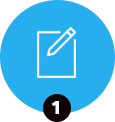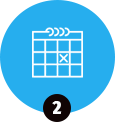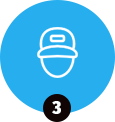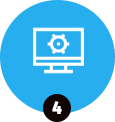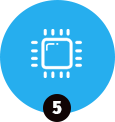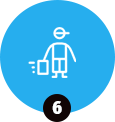Как понять, что нужно поменять USB разъем
Убедитесь в том, что проблема заключается именно в поломке ЮСБ гнезда. Иногда ПК не определяет устройства из-за того, что устарели или неустановленны драйвера. Механическое повреждение рассматриваемого модуля определяется визуально – порт буквально выпадает. Также признаком того, что этот элемент аппаратной части пора заменить служит окислившаяся контактная площадка.
Чтобы поменять USB разъём необходимо аккуратно демонтировать корпус системного блока, отключить некоторые базовые модули, а после извлечь сломанный выход. Для такой работы потребуется новый контроллер, набор отверток, а также опыт в сфере технического обслуживания компьютерной техники.
Инструкция по ремонту
Пошаговый алгоритм по замене неисправного разъёма:
- Процедура замены начинается с того, что следует обесточить ПК и отключить устройства. Затем выкручиваются винты, которые удерживают корпус системного блока. Аккуратно снимается боковая крышка компьютера.
- Постепенно необходимо открыть доступ к материнской плате, при необходимости отключаются шлейфы и демонтируются элементы аппаратной составляющей (в зависимости от модели PC). Чтобы установить новый контроллер, следует подключить его к материнке.
- Подключение нового разъёма осуществляется через специальный PCI-слот, который находится на материнской плате. Подобных выходов несколько, в основном порты располагаются в нижней левой части системной платы.
- Новый контроллер аккуратно вставляется в PCI-слот, чрезмерные усилия для этого не требуются. Как показывает практика процедура подключения нового разъёма USB не вызывает каких-либо трудностей. Главное не переусердствовать, чтобы не сломать деталь.
- Теперь самое время протестировать установленный ЮСБ порт. Для этого осуществляется подключение компьютерной мыши через только что установленный разъём. Если компьютер определяет новое устройство, значит, следует перейти к процедуре сборки PC
- В некоторых ситуациях новый контроллер не определяется операционной системой из-за того, что отсутствуют соответствующие драйвера. На завершающем этапе проводится сборка компьютера.
 г. Екатеринбург, улица Шарташская, д. 19
г. Екатеринбург, улица Шарташская, д. 19
 Статус ремонта
Статус ремонта